Со временем в списке контактов неизбежно накапливаются не актуальные записи. Поэтому иногда приходится выполнять чистку контактов, удаляя те контакты, которые больше не нужны. Во время такой чистки очень легко ошибиться и удалить что-то не то. Если вы попали в такую ситуацию, то наша статья должна вам помочь. Здесь вы узнаете о том, как восстановить удаленные контакты на Андроиде.
Если контакты на вашем Андроид устройстве были синхронизированы с сервисом Google Контакты (а в 99% случаев такая синхронизация используется), то вы можете воспользоваться функцией восстановления контактов. Данная функция позволяет восстановить контакты после случайного удаления, ошибочной синхронизации, неправильного импорта или объединения контактов.
Для того чтобы воспользоваться функцией восстановления удаленных контактов нужно зайти на сервис Google Контакты (адрес сайта https://contacts.google.com), нажать на ссылку «Еще» в левом боковом меню, а потом, нажать на ссылку «Восстановить контакты».
Как Восстановить удаленные контакты на Android 2023
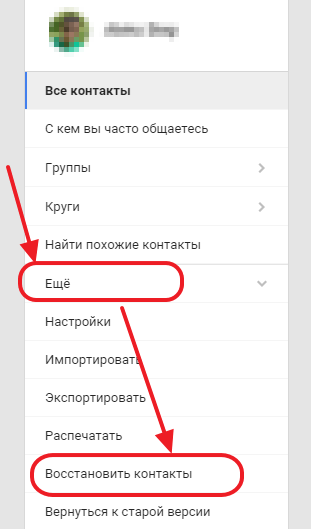
После этого появится окно для восстановления контактов. В этом окне нужно выбрать момент времени, до которого вы хотите восстановить свои контакты и нажать на кнопку «Восстановить».

После этого удаленные контакты будут восстановлены на сервисе Google Контакты, а после синхронизации они появятся и на вашем Андроид устройстве.
Нужно отметить, что при попытке восстановить контакты, сервис Google Контакты может предложить вернуться к старому интерфейсу, поскольку в новом интерфейсе, функция восстановления контактов недоступна. В этом случае, нажмите «Да», для того чтобы перейти к использованию старого интерфейса.
После перехода к старому интерфейсу, нажмите на кнопку «Дополнительно» (она находится над списком контактов) и в открывшемся меню выберите пункт «Восстановить контакты».

После этого появится окно для восстановления контактов на Андроид. Выберите нужный момент времени и нажмите на кнопку «Восстановить».
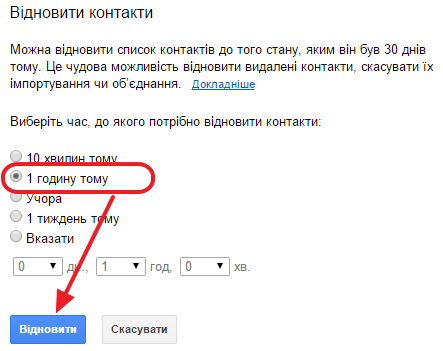
После этого удаленные вами контакты будут восстановлены в сервисе Google Контакты.
В случае необходимости вы можете отметить восстановление контактов. Для этого нужно нажать на ссылку «Отменить», которая появится сразу после восстановления контактов. Если вы не успели воспользоваться ссылкой «Отменить», то вы можете еще раз восстановить контакты, указав момент времени, который предшествовал началу предыдущего восстановления. Узнать больше о восстановлении контактов на Андроиде можно в официальной справке Google.
Удалил контакты на телефоне самсунг — как восстановить на а50 / а10 и других
- Как вытащить контакты с разбитого Android телефона
- Как перенести контакты с Android телефона на SIM-карту
- Как перенести контакты с одного Android телефона на другой
Источник: smartphonus.com
Где находится корзина контактов на андроиде
Android — самая популярная операционная система для мобильных устройств в мире, поэтому многие пользователи пользуются ей на своем смартфоне. Если вы случайно удалили контакт, знайте, что он не сразу исчезает безвозвратно. Существует возможность его восстановления из корзины Google. В этой статье вы узнаете, где находится корзина контактов на Android и как выполнить процедуру восстановления контактов.
- Где в телефоне Корзина с удаленными контактами
- Как попасть в корзину контактов
- Где можно посмотреть удаленные контакты
- Как зайти в корзину в телефоне
- Полезные советы
- Выводы
Где в телефоне Корзина с удаленными контактами
На телефоне или планшете Android откройте приложение «Контакты». В правом верхнем углу экрана выберите аккаунт Google с контактом, перемещенным в корзину. Для этого необходимо нажать на трех горизонтальных полосок в правом верхнем углу экрана. Появится выпадающее меню, где вы выберете свой Google-аккаунт, использованный на телефоне. Далее необходимо нажать на надпись «Недавние», выбрать из списка удаленный контакт и нажать на значок восстановления (стрелку вверх) в правом верхнем углу.
Как попасть в корзину контактов
Изменения в контактах автоматически сохраняются в аккаунте Google. Если контакт был удален, он сохраняется на сервере Google несколько дней и можно восстановить его, перейдя в специальный раздел настроек. Чтобы найти корзину с контактами, нужно выполнить несколько простых действий:
- Откройте меню «Настройки» на вашем телефоне Android.
- Перейдите в «Google», а затем в раздел «Управление аккаунтом Google».
- Найдите вкладку «Настройки доступа», а затем выберите «Контакты».
- Нажмите на кнопку «Меню», которая расположена в правом верхнем углу экрана, а затем выберите «Корзина»
- Выберите нужный контакт и нажмите на кнопку «Восстановить».
Теперь вы знаете, как попасть в корзину контактов на Android и восстановить нужный контакт.
Где можно посмотреть удаленные контакты
Если ваш контакт, к сожалению, не находится в корзине, вы можете попытаться восстановить его из резервной копии. В Android для этого существует специальный инструмент. Для начала следует перейти в «Настройки», затем выбрать раздел «Google», найти в списке «Установка и сброс настроек» и выбрать «Восстановление контактов». При необходимости следует выбрать аккаунт для восстановления и телефон, с которого вы хотите скопировать контакты.
Как зайти в корзину в телефоне
Если вы случайно удалили контакт и хотите его восстановить, попадите в раздел «Галерея». Здесь вам предлагаются разные варианты — отображение фотографий в альбомах до настроек доступа к облачным хранилищам. Перейдите в раздел альбомов и найдите «Недавно удаленное». В этом разделе вы найдете все недавно удаленные элементы из приложений (включая контакты). Откройте «Недавно удаленное», выберите контакт, который вы хотите восстановить, и нажмите на значок восстановления (стрелку вверх) в правом верхнем углу экрана.
Полезные советы
- Важно помнить, что удаленные контакты сохраняются только в течение 30 дней, поэтому при удалении обратите внимание, что восстановить удаленный контакт можно только в этот период.
- Если у вас на телефоне или планшете установлено несколько аккаунтов, то будьте внимательны при выборе нужного аккаунта, чтобы не попасть в корзину другого аккаунта.
- Иногда процесс восстановления зависит от модели и версии Android. Не стесняйтесь обращаться за помощью на форумы или в службу поддержки.
- Постоянно делайте резервные копии своих контактов. Сохраняйте их в облачном хранилище и не забывайте про синхронизацию своего телефона с Google-аккаунтом.
Выводы
В Android существует возможность восстановления удаленных контактов. Для этого нужно знать, где находится корзина контактов, которая хранит все удаленные контакты. Их можно восстановить, следуя нескольким шагам, указанным в статье. Не стесняйтесь обращаться за помощью, если у вас возникли трудности при восстановлении контактов. Не забывайте о регулярном создании резервных копий важных данных, чтобы не потерять свою информацию.
Что можно удалить с ноутбука
Если у вас заканчивается место на ноутбуке, можно безопасно удалить несколько файлов и папок Windows. В первую очередь, можно очистить содержимое «Корзины» (shell:RecycleBinFolder). Также можно удалить временные файлы Windows, которые находятся в папке C:WindowsTemp. Некоторые пользователи могут удалить файл гибернации, который находится в C:hiberfil.sys. Если вы обновляли ОС, то можете удалить папку Windows.old.
Некоторые системные ошибки записываются в папку LiveKernelReports, ее можно спокойно удалить. Наконец, можно избавиться от папки Downloaded Program Files и папки SoftwareDistribution. Удаление всех этих файлов и папок позволит освободить больше места на жестком диске. Однако перед удалением нужно тщательно проанализировать, какие файлы могут быть нужны в будущем, и не забыть сделать резервную копию важных данных.
Как удалить элемент в презентации
Для удаления элемента из презентации необходимо выбрать изображение, которое нужно удалить, и нажать клавишу DELETE. После этого картинка исчезнет из слайда, в то время как остальные элементы останутся на месте. Для того, чтобы удаленное изображение исчезло со всех слайдов, необходимо перейти на вкладку Образец слайдов и нажать кнопку Закрыть режим образца. После этого вы вернетесь к презентации и можете продолжить работу над слайдами. Удаление элементов из презентации — это простой и быстрый способ внести изменения в ваши слайды и улучшить результативность презентации.
Как удалить скайп с мобильного телефона
Если вам нужно удалить Skype с мобильного телефона на Android, вы можете сделать это, следуя простым шагам. Сначала зайдите в меню приложений на вашем устройстве и выберите «Настройки». Затем перейдите в раздел «Приложения». В этом разделе выберите «Диспетчер приложений». После этого вы увидите список всех установленных приложений на вашем устройстве.
Найдите Skype в этом списке и нажмите на него. Выберите опцию «Отключить» и подтвердите свой выбор. Это удалит Skype с вашего мобильного телефона. Если вы хотите переустановить Skype в будущем, вы можете найти его в магазине приложений Google Play и установить его снова. Как правило, удаление приложения проходит без проблем и не создает никаких проблем на вашем устройстве.
Как удалить свой чат в Вконтакте
Для удаления своего чата в Вконтакте необходимо открыть раздел «Сообщения», быстро провести пальцем по ненужной переписке справа налево и нажать на кнопку «Удалить» или «Выйти». После этого необходимо выбрать опцию «Очистить историю» или «Выйти и удалить беседу». Данная процедура проста в использовании и позволяет очистить свою личную страницу от ненужных диалогов. Стоит отметить, что при удалении чата в Вконтакте также удаляются все сообщения, которые были отправлены в этом диалоге. Благодаря данному функционалу пользователи могут поддерживать свою личную страницу в аккуратном состоянии, избавляясь от ненужных переписок.
На андроид-устройствах, как и на других устройствах, есть функция корзины контактов. Если вы случайно удалили какой-то контакт в вашей адресной книге, не стоит отчаиваться. Есть способ восстановить его из корзины Google. Для этого нужно перейти в настройки, выбрать вкладку «Google» и управление аккаунтом Google. Далее откройте настройки доступа и выберите «контакты».
Вправом верхнем углу нажмите на «меню» и выберите «корзина». Там вы найдете удаленные контакты. Выберите нужный контакт и нажмите «восстановить». Если у вас было много удаленных контактов и вы затрудняетесь с их поиском, используйте функцию поиска. Она поможет быстро найти нужный контакт и вернуть его в адресную книгу.
Удаление приложений — это процесс, при котором с компьютера удаляются ненужные или неработающие программы или приложения. Удаление приложений может освободить место на диске, повысить производительность системы и избавить от ошибок. В Windows 11 есть несколько способов удалить приложения: через панель управления, через параметры или через меню Пуск. Для удаления приложения нужно выбрать его в списке и нажать кнопку Удалить, а затем подтвердить действие. Некоторые приложения могут запускать свой собственный деинсталлятор, который может потребовать дополнительных шагов.
Источник: udalila.ru
5 лучших способов восстановить удаленные номера телефонов на Android
Если вы случайно удалили сохраненный контакт на своем телефоне Android и хотите восстановить его, то это руководство станет вашим настоящим спасением. В этом чтении мы перечислили 5 лучших способов восстановить удаленный номер телефона на вашем устройстве Android. Вы также можете научиться удалять дубликаты контактов на Android.
Способы восстановить удаленные номера телефонов на Android
Используйте приложение Google Контакты для восстановления удаленного контакта
- Открыть Приложение Google Контакты на вашем Android-устройстве.
- Нажмите на меню гамбургера в верхнем левом углу экрана.
- Нажмите на корзину, чтобы открыть корзину.


- Здесь вы можете увидеть список всех ваших недавно удаленных контактов/телефонных номеров. Обратите внимание, что приложение Google Контакты хранит удаленные контакты только до 30 дней.
- Нажмите на любое имя контакта, чтобы восстановить номер телефона.
- Кроме того, нажмите кнопку «Восстановить», чтобы восстановить и синхронизировать удаленный контакт со списком сохраненных телефонных номеров.
Снова импортируйте свои контакты, чтобы восстановить удаленный номер
SIM-карта, установленная в вашем телефоне, также может хранить ограниченное количество контактов/телефонных номеров. Если вы случайно удалили существующий контакт со своего телефона Android, вы можете восстановить его снова, импортировав его со своей SIM-карты.
Программы для Windows, мобильные приложения, игры — ВСЁ БЕСПЛАТНО, в нашем закрытом телеграмм канале — Подписывайтесь:)
- Откройте приложение «Телефон/Набор номера» на телефоне и проведите пальцем по экрану, чтобы открыть все контакты.
- Нажмите на значок с тремя точками в правом верхнем углу приложения.
- Нажмите кнопку «Импорт/экспорт контактов».
- Найдите параметр «Импорт с SIM-карты» и нажмите на него.
- Выберите место, куда вы хотите импортировать и синхронизировать эти контакты.
- На следующей странице вы увидите список всех контактных номеров, которые хранятся на вашей SIM-карте. Нажмите и выберите все нужные контакты и нажмите кнопку «Импорт» внизу, чтобы начать импортировать их на свой телефон Android.
Вот и все. Вы успешно импортировали удаленный контакт с SIM-карты.
Восстановите номера телефонов с помощью вашей учетной записи Google
Если вы регулярно синхронизируете контакты со своей учетной записью Google на своем устройстве Android, вы можете восстановить все удаленные контакты и номера телефонов с помощью функции «Восстановить контакт». Выполните следующие шаги, чтобы добиться того же, используя этот метод.
- Откройте приложение «Настройки» на устройстве Android и прокрутите вниз, чтобы найти Google, чтобы открыть его.
- Внутри опции Google прокрутите вниз, чтобы найти «Настройка и восстановление», и нажмите на нее.
- Нажмите на опцию «Восстановить контакты».
- Здесь вы можете использовать любую доступную резервную копию контактов, синхронизированную с вашей учетной записью Google, для восстановления удаленных контактов на вашем устройстве Android.
Используйте стороннее программное обеспечение для восстановления удаленных контактов
Еще один эффективный способ восстановить удаленные контакты с телефона Android — использовать стороннее программное обеспечение для Windows, такое как Droidkit. Для этого метода вам потребуется система Windows, кабель для передачи данных и ваш телефон для выполнения восстановления контактов.
- Откройте новую вкладку в веб-браузере, чтобы открыть Официальный сайт дроидкита.
- Нажмите кнопку «Бесплатная загрузка», чтобы загрузить программное обеспечение в свою систему.

- Установите программное обеспечение в свою систему, используя загруженный файл, и откройте приложение.

- Нажмите на опцию «Быстрое восстановление с устройства».

- На следующей странице включите параметр «Контакты», чтобы восстановить все удаленные контакты, и нажмите кнопку «Пуск».

- Подключите телефон Android к системе с помощью кабеля для передачи данных и следуйте инструкциям на экране, чтобы включить режим разработчика и другие необходимые разрешения на вашем устройстве Android.

- Подождите несколько секунд, пока приложение прочитает все контакты, а затем просмотрите все доступные контакты, чтобы найти нужный. Теперь вы можете создать новый контакт вручную на своем телефоне, просмотрев удаленные телефонные номера из этого списка.

- Вы также можете загрузить контакт на свой компьютер, но для этого требуется премиум-план.
Вот и все. Вы успешно восстановили информацию об удаленном номере телефона с помощью Droidkit.
Дополнительный совет: экспортируйте существующие контакты, чтобы безопасно восстановить их позже
Чтобы обеспечить безопасность и восстановление существующих контактов в будущем, вы можете экспортировать их на SIM-карту или в хранилище, чтобы восстановить их позже. Выполните следующие действия, чтобы экспортировать существующие телефонные номера и контакты в память или на SIM-карту.
- Откройте приложение «Контакты» на телефоне и коснитесь трехточечного значка в правом верхнем углу экрана.
- Нажмите на опцию «Импорт/экспорт контактов».
- Прокрутите вниз до раздела «Экспорт» и коснитесь параметра «Экспорт в хранилище», чтобы экспортировать все сохраненные номера телефонов в хранилище вашего устройства.
- Кроме того, вы также можете экспортировать все свои существующие контакты на свою SIM-карту, нажав на опцию «Экспорт на SIM-карту». Обратите внимание, что экспорт контактов на вашу SIM-карту ограничен объемом памяти вашей SIM-карты.


Программы для Windows, мобильные приложения, игры — ВСЁ БЕСПЛАТНО, в нашем закрытом телеграмм канале — Подписывайтесь:)
- Чтобы восстановить контакты из хранилища, найдите экспортированный файл контактов (файл .vcf) в хранилище и коснитесь его. Чтобы восстановить контакты с SIM-карты, вы можете воспользоваться вторым способом, указанным выше.
Связанные | Как удалить свой номер телефона из Truecaller